
คอนโซลเกม Sony PlayStation 3 ยังคงเป็นที่นิยมอย่างกว้างขวางในหมู่นักเล่นเกมบ่อยครั้งเนื่องจากมีเกมพิเศษที่ไม่ได้ส่งไปยังรุ่นต่อไป ในการติดตั้งแอปพลิเคชันด้วยความสะดวกสบายที่ยอดเยี่ยมคุณสามารถใช้อุปกรณ์จัดเก็บข้อมูลแฟลช
คำแนะนำวิดีโอ
ติดตั้งเกมบน PS3 จาก Flash Drive
เราจะข้ามการติดตั้งเฟิร์มแวร์หรือบทกวีที่กำหนดเองไปยังคอนโซลเนื่องจากกระบวนการนี้จะต้องได้รับการพิจารณาแยกต่างหากจากคำถามของเกม ในเวลาเดียวกันสำหรับการกระทำที่ตามมานี่เป็นข้อกำหนดเบื้องต้นโดยไม่ต้องมีการสอนนี้ไม่สมเหตุสมผล
ขั้นตอนที่ 1: การเตรียมสื่อแบบถอดได้
ก่อนอื่นคุณต้องเลือกและจัดรูปแบบแฟลชไดรฟ์อย่างถูกต้องซึ่งมีการวางแผนที่จะใช้ในการติดตั้งเกมบน PlayStation 3. สำหรับวัตถุประสงค์เหล่านี้เกือบทุกดิสก์ที่ถอดออกได้มีความเหมาะสมไม่ว่าจะเป็นแฟลชไดรฟ์ USB หรือการ์ดหน่วยความจำรูปแบบ microSD .
ความแตกต่างที่สำคัญเพียงอย่างเดียวระหว่างไดรฟ์อยู่ในอัตราการถ่ายโอนข้อมูล ด้วยเหตุนี้แฟลชไดรฟ์ USB จึงเหมาะสำหรับงานนี้มากขึ้น นอกจากนี้คอมพิวเตอร์บางเครื่องยังไม่ได้ติดตั้งชุดเชื่อมต่อ microSD

จำนวนหน่วยความจำบนดิสก์ต้องเหมาะกับความต้องการของคุณ มันสามารถเป็นเหมือนแฟลชไดรฟ์บน 8 GB และฮาร์ดดิสก์ USB ภายนอก

ก่อนดาวน์โหลดและเพิ่มเกมดิสก์ที่ถอดออกได้ควรฟอร์แมต ในการทำเช่นนี้คุณสามารถใช้ระบบปฏิบัติการ Windows มาตรฐาน
- ขึ้นอยู่กับความหลากหลายของแฟลชไดรฟ์เชื่อมต่อกับคอมพิวเตอร์
- เปิดส่วน "คอมพิวเตอร์นี้" และคลิกขวาที่แผ่นดิสก์ที่พบ เลือก "รูปแบบ" เพื่อไปที่หน้าต่างด้วยการตั้งค่าพิเศษ
- เมื่อใช้ HDD ภายนอกคุณจะต้องใช้ซอฟต์แวร์พิเศษเพื่อจัดรูปแบบเพื่อจัดรูปแบบ "FAT32"
อ่านเพิ่มเติม: โปรแกรมการจัดรูปแบบฮาร์ดดิสก์
- ที่นี่รายการ "ระบบไฟล์" เป็นสิ่งสำคัญที่สุด ขยายมันและเลือกตัวเลือก "FAT32"
- ในบรรทัดการแจกจ่ายคุณสามารถปล่อยให้ค่าเริ่มต้นหรือเปลี่ยนเป็น "8192 ไบต์"
- เลือกเปลี่ยนฉลากระดับเสียงและตรวจสอบช่องทำเครื่องหมาย "Fast (เครื่องมือทำความสะอาด" เพื่อเพิ่มความเร็วขั้นตอนการลบข้อมูลที่มีอยู่ คลิกปุ่มเริ่มเพื่อเริ่มการฟอร์แมต

รอให้การแจ้งให้ทราบถึงความสำเร็จของกระบวนการและคุณสามารถย้ายไปยังขั้นตอนต่อไป


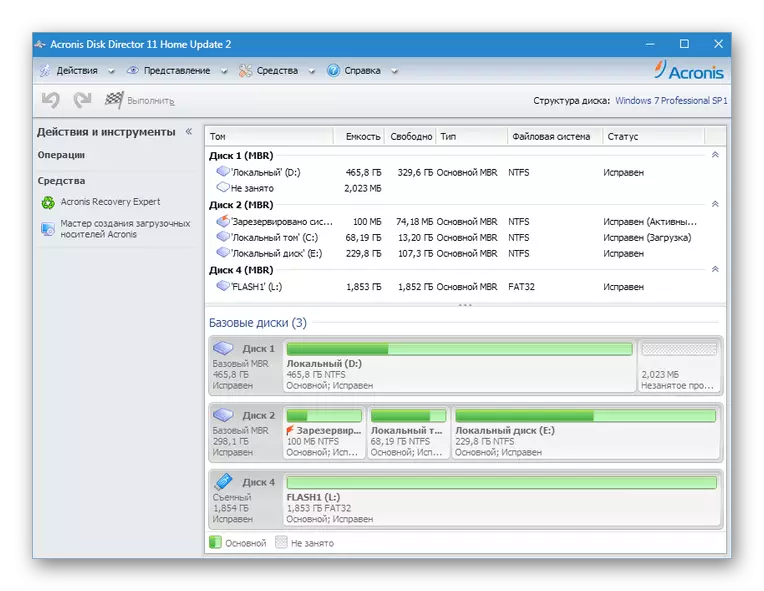



หากคุณมีปัญหาหรือคำถามใด ๆ เกี่ยวกับการกระทำที่อธิบายไว้คุณสามารถทำความคุ้นเคยกับคำแนะนำที่ละเอียดยิ่งขึ้นสำหรับการแก้ปัญหาที่พบบ่อยที่สุด เรายังดีใจเสมอที่จะช่วยเหลือคุณในความคิดเห็น
ตอนนี้ตัดการเชื่อมต่อแฟลชไดรฟ์ USB ที่เตรียมไว้แล้วและคุณสามารถดำเนินการกับคอนโซลได้
ขั้นตอนที่ 3: วิ่งเกมบนคอนโซล
ขึ้นอยู่กับการเตรียมการที่เหมาะสมของไดรฟ์และเขียนเกมการดำเนินงานอย่างเต็มที่ขั้นตอนนี้เป็นสิ่งที่ง่ายที่สุดเนื่องจากไม่จำเป็นต้องมีการกระทำเพิ่มเติมใด ๆ จากคุณ ขั้นตอนการเริ่มต้นทั้งหมดประกอบด้วยหลายขั้นตอน
- เชื่อมต่อไดรฟ์ที่บันทึกไว้ก่อนหน้านี้ไปยังพอร์ต USB บน PS3
- หลังจากตรวจสอบให้แน่ใจว่ามีการเชื่อมต่อการ์ดหน่วยความจำให้เลือก MultiMan ผ่านเมนูหลักของคอนโซล
หมายเหตุ: ขึ้นอยู่กับเฟิร์มแวร์ซอฟต์แวร์อาจแตกต่างกัน
- หลังจากเริ่มต้นแล้วจะยังคงค้นหาแอปพลิเคชันในรายการโดยรวมตามชื่อ
- ในบางกรณีอาจจำเป็นต้องอัปเดตรายการโดยกดปุ่ม "เลือก + L3" บน Gamepad


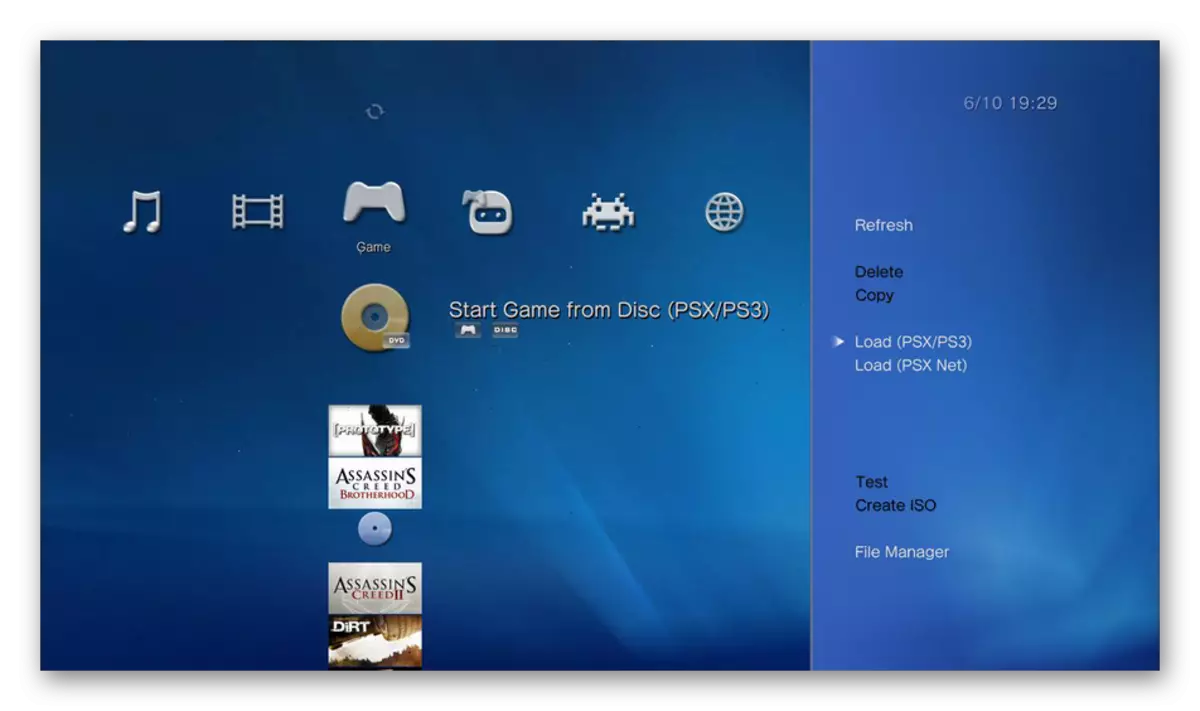

เราหวังว่าการเรียนการสอนของเราจะช่วยคุณแก้ปัญหาในการติดตั้งเกมจากแฟลชไดรฟ์บนคอนโซล PlayStation 3
บทสรุป
หลังจากทำความคุ้นเคยกับบทความนี้เราไม่ควรลืมเกี่ยวกับความจำเป็นในการใช้เฟิร์มแวร์ที่กำหนดเองเนื่องจาก PS3 พร้อมซอฟต์แวร์มาตรฐานไม่ได้ให้โอกาสเช่นนี้ การเปลี่ยนแปลงบนคอนโซลเป็นเพียงการศึกษาโดยละเอียดเกี่ยวกับคำถามหรือผู้เชี่ยวชาญการติดต่อ ต่อจากนั้นเกมที่ติดตั้งไม่ใช้
